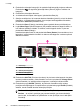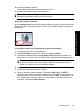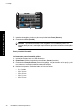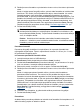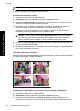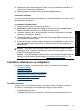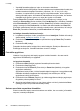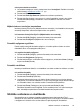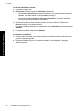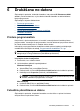User Guide
Piezīme. Fotouzlīmju papīrs nav pieejams visās valstīs/reģionos.
Ievietojiet 16 attēlu uzlīmju papīra loksnes pa vienai.
Lai izmantotu fotouzlīmju režīmu
1. Ievietojiet atmiņas karti vai USB zibatmiņu.
2. Photosmart izvēlnē pieskarieties elementam Create (Izveidot).
3. Pieskarieties Photo Stickers (Fotouzlīmes). Lai pārvietotos uz šo opciju, ja tā nav
redzama, izmantojiet ekrānā redzamās bultiņas.
4. Pārlūkojiet savus fotoattēlus, pieskarieties vēlamajam fotoattēlam, lai atvērtu to
pilnizmēra skatā, un pēc tam pieskarieties tam vēlreiz, lai to atlasītu.
Pārvietojieties uz citu fotoattēlu pilnizmēra skatā un atlasiet to; turpiniet atlasīt
fotoattēlus, kamēr būsit atlasījis visus, ko vēlaties drukāt.
Piezīme. Sīktēlu skatā var pieskarties Select All (Atlasīt visus), lai izdrukātu
visus atmiņas kartē esošos fotoattēlus. Katrā lapā tiks izdrukāti 16 fotoattēli,
attēliem neatkārtojoties; tādējādi no katra fotoattēla iegūsit vienu uzlīmi.
5. Pieskarieties Print (Drukāt); kad parādās uzvedne, ievietojiet fotouzlīmju papīru un
pēc tam pieskarieties OK (Labi).
6. Pieskarieties Print (Drukāt). Ja izvēlējāties tikai vienu fotoattēlu, uz izdrukātās lapas
būs vienas fotogrāfijas 16 kopijas.
Fotoattēlu izkārtojumu veidošana
Radošā darba opcija Photo Layouts (Fotoattēlu izkārtojumi) nodrošina iespēju izdrukāt
uz vienas papīra lapas vairākus fotoattēlus.
Lai izmantotu radošā darba opciju Photo Layouts (Fotoattēlu izkārtojumi)
1. Ievietojiet atmiņas karti vai USB zibatmiņu.
2. Photosmart izvēlnē pieskarieties elementam Create (Izveidot).
3. Pieskarieties radošā darba opcijai Photo Layout (Fotoattēlu izkārtojums). Lai
pārvietotos uz šo opciju, ja tā nav redzama, izmantojiet ekrānā redzamās bultiņas.
5. nodaļa
42 Drukāšana, neizmantojot datoru
Drukāšana, neizmantojot datoru